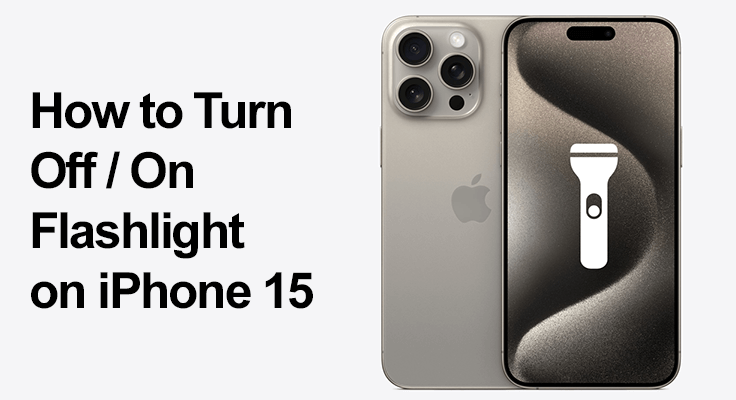
Lommelyktfunksjonen på iPhone 15 serier er mer enn bare en bekvemmelighet; det er nødvendig i mange daglige situasjoner. Enten du navigerer etter et strømbrudd eller søker etter tapte nøkler, kan rask administrasjon av denne funksjonen være en ekte livredder. I denne artikkelen vil vi utforske fem enkle metoder for å slå av og på lommelykten på din iPhone 15, 15 Plus og 15 Pro Max, som sikrer at du aldri blir stående i mørket.
Alternativ 1: Bruke kontrollsenteret: Slik får du tilgang til kontrollsenteret på iPhone 15-modeller
Kontrollsenteret er et knutepunkt for rask tilgang til ulike innstillinger, inkludert lommelykten. Få tilgang til den ved å sveipe ned fra øverste høyre hjørne av skjermen, en effektiv gest enten iPhone er låst eller ulåst.
Tilpasse kontrollsenteret
Din iPhone lar deg tilpasse kontrollsenteret slik at det passer dine preferanser. For å legge til eller fjerne kontroller, inkludert lommelykten, gå til din iPhones innstillinger, velg "Kontrollsenter", og velg deretter funksjonene du vil inkludere for rask tilgang.
Bruke lommelykten fra kontrollsenteret
I kontrollsenteret finner du lommelyktikonet, som ser ut som en liten lommelykt. Trykk på den for å slå på lommelykten, og trykk igjen for å skru det av. De iPhone 15sin raske lommelyktvekslingsfunksjon i kontrollsenteret er designet for hastighet og bekvemmelighet, noe som gjør den til et svært effektivt valg for brukere.
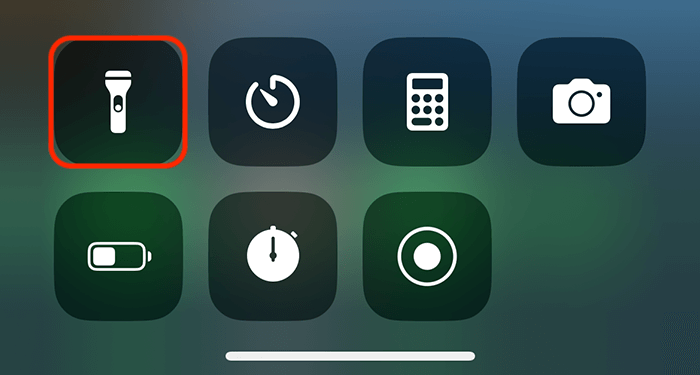
Alternativ 2: Bruke låseskjermen: Slå på/av lommelykt iPhone 15 fra låseskjermen
Du trenger ikke alltid å låse opp telefonen for å kontrollere lommelykten. Når din iPhone er låst, vekk skjermen og trykk hardt på lommelyktikonet på låseskjermen. Denne metoden er perfekt for rask tilgang, i samsvar med "iPhone 15 lys av guide” prinsippet om effektivitet.
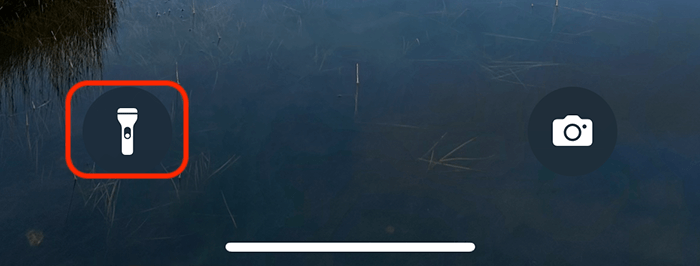
Alternativ 3: Siri talekommando: Aktiver og deaktiver lommelykt iPhone 15
Før du bruker talekommandoer, sørg for at Siri er aktivert på iPhone. For å gjøre dette, gå til din iPhones innstillinger, velg 'Siri og søk' og slå deretter på alternativene for å lytte etter «Hei Siri». Når Siri er satt opp, kan du bruke den til håndfri lommelyktkontroll. Bare aktiver Siri ved å si «Hei Siri», etterfulgt av «Slå på lommelykten min» eller «Slå av lommelykten».
Denne metoden er utrolig nyttig når du ikke kan kommunisere fysisk med telefonen din, og tilbyr en praktisk løsning for kommandoer som "iPhone 15 lommelykt av" og "Deaktiver iPhone 15 lommelykt."
Alternativ 4: Egendefinerte snarveier: Lage snarveier for lommelykt på iPhone 15
For de som setter pris på personalisering, er Snarveier-appen på iPhone et kraftig verktøy. Den lar deg lage dine egne snarveier for ulike funksjoner, inkludert lommelykten. Slik kan du konfigurere det:
- Åpne Snarveier-appen: Først, finn og åpne Snarveier-appen på iPhone. Du kan finne den på startskjermen eller søke etter den i appbiblioteket.
- Opprett en ny snarvei: Trykk på '+'-ikonet i øvre høyre hjørne av appen for å lage en ny snarvei.
- Legg til handlinger for lommelykt: I den nye snarveiskjermen, søk etter og velg 'Sett lommelykt'-handlingen. Du vil se alternativer for å slå lommelykten "På" eller "Av". Lag to separate snarveier – en for å slå på lommelykten og en annen for å slå den av.
- Navngi snarveiene dine: Gi hver snarvei et klart og tydelig navn, som «Lommelykt på» og «Lommelykt av». Dette vil hjelpe deg å enkelt identifisere dem.
- Tilpass med ikoner og farger: Du kan tilpasse hver snarvei ved å velge et ikon og en farge. Dette gjør snarveiene dine visuelt særegne og enkle å finne.
- Legg til snarveier til startskjermen eller widgets: Når snarveiene dine er klare, kan du legge dem til på startskjermen eller widgets for rask tilgang. For å gjøre dette, trykk på "Del"-ikonet i hver snarvei og velg "Legg til på startskjermen" eller "Legg til widget".
- Bruk snarveiene dine: Nå kan du kontrollere lommelykten direkte fra startskjermen eller widgets. Trykk på den tilsvarende snarveien for å slå lommelykten på eller av.
Denne tilpasningen knytter seg direkte til "iPhone 15 lommelyktinnstillinger," som forbedrer brukeropplevelsen din ved å la deg administrere lommelykten på en måte som passer dine preferanser og bruksmønstre. Med disse snarveiene får du raskere og mer praktisk tilgang til lommelykten, og utnytter den ytterligere funksjonene til din iPhone 15.
Alternativ 5: Tilgjengelighetsfunksjoner: Tilgjengelighetsalternativer for enklere lommelyktkontroll
iPhones tilgjengelighetsinnstillinger tilbyr ulike alternativer for å gjøre enheten enklere å bruke, inkludert innovative måter å administrere lommelykten på. En hendig funksjon er "Back Tap", som lar deg kontrollere ulike funksjoner, inkludert lommelykten, ved å trykke på baksiden av iPhone. Slik setter du det opp:
- Åpne innstillinger: Begynn med å åpne "Innstillinger"-appen på iPhone.
- Naviger til Tilgjengelighet: Rull ned og velg "Tilgjengelighet" for å få tilgang til de ulike funksjonene som er utviklet for å gjøre iPhone mer brukervennlig.
- Velg "Touch": Under "Fysisk og motorisk" finner du og velger "Berøring".
- Finn "Trykk tilbake": Rull til bunnen av 'Touch'-innstillingene og velg 'Trykk tilbake.'
- Velg Dobbelt- eller Trippeltrykk: Du har to alternativer – 'Dobbelttrykk' eller 'Trippeltrykk.' Velg den du synes er mer praktisk. Denne innstillingen bestemmer hvordan du må trykke på baksiden av iPhone for å aktivere lommelykten.
- Tilordne lommelyktfunksjonen: Etter å ha valgt enten Dobbelt- eller Trippeltrykk, vil du se en liste over handlinger som kan tilordnes denne bevegelsen. Bla gjennom alternativene og velg "Lommelykt".
- Test oppsettet ditt: Når du har tilordnet lommelykten til enten Double eller Triple Tap, avslutter du innstillingene og tester den ut ved å utføre den valgte bevegelsen på baksiden av iPhone. Lommelykten din skal slås av eller på tilsvarende.
Denne funksjonen er spesielt gunstig for "Managing iPhone 15 lommelykt” for de som kanskje synes standardmetodene er vanskelige eller mindre tilgjengelige. Den tilbyr et praktisk, brukervennlig alternativ som krever minimal innsats og fysisk interaksjon med skjermen, og sikrer at lommelyktfunksjonaliteten er tilgjengelig for et bredere spekter av brukere.
Ved å dra nytte av iPhone 15Tilgjengelighetsfunksjonene kan brukere nyte en mer inkluderende og personlig opplevelse, som ytterligere demonstrerer Apples enheters allsidighet og brukersentriske design.

Feilsøking av vanlige problemer med lommelykt
Noen ganger kan du oppleve problemer med at lommelykten ikke slår seg av. Vanligvis kan en enkel omstart av enheten fikse dette. Det er også viktig å oppdatere iOS regelmessig for å sikre at alle funksjoner, inkludert "Stopp iPhone 15 lommelykt"-funksjon, fungerer jevnt.
FAQ-seksjonen Om iPhone 15-lommelykten
Kan jeg slå av iPhone 15-lommelykten fra låseskjermen?
Ja, du kan slå av iPhone 15 lommelykt direkte fra låseskjermen. For å gjøre det, vekk telefonen for å få frem låseskjermen, og trykk deretter på lommelyktikonet. Denne raske og praktiske metoden sikrer at du kan administrere lommelykten uten å låse opp enheten.
Hvorfor slår ikke lommelykten på min iPhone 15 seg av?
Hvis lommelykten på din iPhone 15 vil ikke slå seg av, prøv noen feilsøkingstrinn. Først, sørg for at du trykker på lommelyktikonet riktig i kontrollsenteret eller låseskjermen. Hvis det vedvarer, start iPhone på nytt ettersom en mindre programvarefeil kan forårsake problemet. Hvis problemet vedvarer, se etter tilgjengelige iOS-oppdateringer eller konsultere Apple-støtte.
Er det noen snarveier for å slå av lommelykten på iPhone 15?
Ja, det er snarveier for å slå av lommelykten på iPhone 15. Du kan bruke Siri-talekommandoer, Tilbaketrykk-funksjonen i tilgjengelighetsinnstillinger, eller lage egendefinerte snarveier ved hjelp av Snarveier-appen. Disse metodene gir raske og enkle måter å kontrollere lommelykten på uten å gå gjennom kontrollsenteret.
Hvordan justerer jeg lysstyrken på lommelykten på min iPhone 15?
For å justere lommelyktens lysstyrke på din iPhone 15, åpne kontrollsenteret og trykk og hold lommelyktikonet. En glidebryter vises, slik at du kan justere intensiteten på lyset ved å skyve opp eller ned. Denne funksjonen gir fleksibilitet enten du trenger et svakt lys eller en sterkere stråle.
Er det mulig å stille inn en tidtaker for at iPhone 15-lommelykten skal slå seg av automatisk?
Fra nå av iPhone 15 har ikke en innebygd funksjon for å stille inn en tidtaker for at lommelykten skal slå seg av automatisk. Du kan imidlertid bruke tredjepartsapper eller lage en egendefinert snarvei i Snarveier-appen som inkluderer en ventehandling før du slår av lommelykten.
Er det en bevegelse eller talekommando for å raskt slå av lommelykten på iPhone 15?
Ja, du kan raskt slå av lommelykten på iPhone 15 ved hjelp av talekommandoer eller bevegelser. Bare si «Hei Siri, slå av lommelykten min» for stemmekontroll. Alternativt kan du bruke Back Tap-funksjonen i tilgjengelighetsinnstillinger for å tilordne en dobbel- eller trippeltrykksbevegelse på baksiden av iPhone-en din for å slå lommelykten.
Konklusjonen vår
Denne veiledningen utforsket ulike metoder for å administrere din iPhone 15, 15 Plus og 15 Pro Max lommelykt. Enten det er gjennom kontrollsenter-, Siri- eller tilgjengelighetsfunksjonene, har hver metode sine egne fordeler. Ved å forstå disse alternativene kan du sikre at iPhone-lommelykten alltid er på din kommando, noe som forbedrer den generelle opplevelsen med enheten din. Husk at lommelykten bare er en av mange funksjoner som iPhone tilbyr – ta deg tid til å utforske og tilpasse enheten din slik at den passer din livsstil.






Legg igjen en kommentar